在现代职场中,Excel已成为不可或缺的办公软件,尤其在数据分析和处理方面,Excel的各种函数能够大幅提高工作效率。今天,我们将要详细介绍Excel中的一个非常实用的函数——“averageif”函数。通过它,你可以快速计算出符合特定条件的数据的平均值。无论是在财务分析、销售数据统计,还是市场调研报告中,“averageif”函数都能成为你的得力助手。
什么是“averageif”函数?
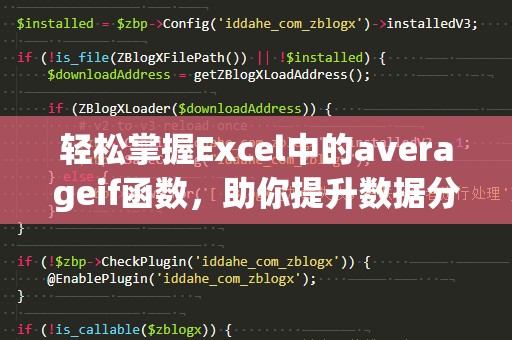
“averageif”函数的作用非常简单:它帮助你根据给定的条件,计算数据区域中符合条件的数据的平均值。简单来说,假设你有一组数据,但你只关心符合特定条件的数据(比如大于某个值、属于某个类别等),那么你可以利用“averageif”函数来计算这些符合条件的数据的平均值。
函数的基本语法如下:
AVERAGEIF(range,criteria,[average_range])
range:你要应用条件的数据范围。
criteria:你想要应用的条件,可以是数值、表达式、文本或者是其他单元格引用。
average_range(可选):这是真正需要计算平均值的范围。如果省略这个参数,则默认使用range作为计算平均值的范围。
例如,假设你有一个销售数据表格,其中包含销售员的名字、销售额和日期。如果你想要计算某个特定销售员的销售额平均值,就可以使用“averageif”函数。
“averageif”函数的应用场景
财务分析:假设你是一名财务分析师,需要计算公司在某个时间段内,各部门的平均支出。使用“averageif”函数,你可以根据部门和时间段的不同条件,迅速得出各个部门的平均支出,帮助你做出更加精准的财务决策。
销售数据分析:在销售数据表中,可能有多种不同的产品销售记录。如果你想了解某一类产品的平均销售额,可以通过“averageif”函数,快速得出该类别下产品的销售表现,进而优化销售策略。
员工绩效考核:如果你需要根据员工的月度考核成绩来评估团队的整体绩效,使用“averageif”函数就能很容易地根据各个员工的成绩,计算出符合特定条件下(如超过某个分数)的平均绩效,帮助管理层作出相应的调整。
通过上述几个常见的应用场景,不难看出,“averageif”函数在实际工作中能够解决许多繁琐的统计任务,帮助我们高效地处理数据。
使用“averageif”函数的小技巧
在使用“averageif”函数时,有几个小技巧能够让你更加得心应手:
使用通配符:在“averageif”函数中,条件部分可以使用通配符。例如,如果你想计算所有以字母“A”开头的销售员的平均销售额,你可以在条件部分输入“"A*"”来达到筛选目的。通配符能够大大提升你的数据筛选效率。
条件组合:在某些情况下,你可能需要根据多个条件来计算平均值。虽然“averageif”函数只能处理单一条件,但你可以通过嵌套多个“averageif”函数来实现更复杂的条件组合。例如,你可以先计算某个条件下的数据平均值,再计算另一个条件下的数据平均值,最后求出最终的加权平均。
利用“IF”函数与“averageif”结合:如果你需要处理更复杂的条件判断,可以先利用“IF”函数筛选出符合要求的数据,再将筛选后的数据应用到“averageif”中,达到更加灵活的分析效果。
了解了“averageif”函数的基本应用之后,你一定会发现它的强大之处。这只是“averageif”函数的入门级用法,接下来我们将进一步深入探讨一些更高级的应用技巧,帮助你在工作中更好地运用它。
高级应用:如何利用“averageif”函数进行更精细的数据分析?
我们已经学习了“averageif”函数的基本使用方式,接下来我们将探索如何利用它进行更高级的数据分析,帮助你在日常工作中提升数据处理的精度和效率。
多条件筛选:如果你希望对多个条件进行筛选,Excel中有一个类似的函数“averageifs”可以帮助你解决这个问题。“averageifs”函数和“averageif”函数的用法类似,不过“averageifs”支持多个条件的筛选。例如,假设你希望计算某一时间段内,销售额大于500且客户满意度评分超过4分的订单的平均销售额,你可以使用“averageifs”函数轻松实现。
函数语法如下:
AVERAGEIFS(average_range,range1,criteria1,[range2],[criteria2],...)
在这个函数中,你可以指定多个数据范围和对应的条件,最终计算符合所有条件的数据的平均值。
动态条件:有时候,我们需要根据不同的日期范围、季度或者是年度来计算数据的平均值。在这种情况下,你可以结合“date”函数以及“averageif”来实现动态的条件筛选。例如,假设你想计算某个季度的平均销售额,你可以先利用日期函数筛选出属于该季度的所有数据,再用“averageif”来计算平均值。
与数据透视表结合使用:数据透视表是Excel中非常强大的工具,它可以帮助你对大量数据进行快速汇总和分析。如果你将“averageif”函数与数据透视表结合使用,可以更加精准地计算出特定分类下的平均值,从而为你的数据分析提供更加丰富的视角和深度。
统计报表自动化:对于需要定期生成的统计报表,“averageif”函数能够帮助你自动化整个计算过程。你只需将函数设定好条件,之后每次更新数据时,Excel会自动根据新的数据计算出平均值,大大节省了人工计算的时间和精力。
处理空白单元格:在实际应用中,数据往往存在空白单元格,这可能会影响“averageif”函数的计算。幸运的是,Excel提供了一些方法来处理这些空白单元格。你可以在使用“averageif”时,通过设置条件排除空白单元格,或者使用“iferror”函数来避免空白单元格引发的错误,确保计算的准确性。
总结
通过本文的介绍,相信你对Excel中的“averageif”函数有了更深入的了解。从基本的单条件平均计算,到多条件筛选和动态数据分析,“averageif”函数都能够大大提高数据处理的效率。掌握了这些技巧之后,你可以在工作中更加灵活地运用Excel来处理各种复杂的数据信息,从而提升自己的工作效率和分析能力。
无论你是财务分析师、数据分析员,还是其他需要频繁处理数据的职场人士,“averageif”函数都能够成为你日常工作中不可或缺的工具。不断实践和应用这些技巧,你将能在数据分析的道路上越走越远,成为一名真正的Excel高手。
希望今天的分享能够帮助你更好地理解和应用“averageif”函数。如果你还想了解更多Excel技巧,欢迎关注我们,获取更多实用的办公技能,让你的工作更加高效!





